 Mobilné a iné zariadenia na platforme Android zaujímajú vedúce postavenie vo svojom segmente. Vzhľadom na vysokú kvalitu a vlastnosti práce sú medzi používateľmi veľmi obľúbené. Štýlový dizajn, užívateľsky prívetivé menu, ľahká navigácia - to nie je celý zoznam výhod. Výrobcovia vyrábajú rôzne doplnkové príslušenstvo pre smartfóny, aby sa uľahčilo ich používanie a aby sa rozšírila funkčnosť. Tieto doplnky zahŕňajú joysticky, ktoré sa skutočne používajú v hrách. V našom článku budeme hovoriť o rôznych spôsoboch pripojenia radičov, ich výhodách a vlastnostiach.
Mobilné a iné zariadenia na platforme Android zaujímajú vedúce postavenie vo svojom segmente. Vzhľadom na vysokú kvalitu a vlastnosti práce sú medzi používateľmi veľmi obľúbené. Štýlový dizajn, užívateľsky prívetivé menu, ľahká navigácia - to nie je celý zoznam výhod. Výrobcovia vyrábajú rôzne doplnkové príslušenstvo pre smartfóny, aby sa uľahčilo ich používanie a aby sa rozšírila funkčnosť. Tieto doplnky zahŕňajú joysticky, ktoré sa skutočne používajú v hrách. V našom článku budeme hovoriť o rôznych spôsoboch pripojenia radičov, ich výhodách a vlastnostiach.
Pre telefóny a tablety sa vytvára veľa zaujímavých hier rôznych žánrov, ktoré sú naozaj zábavné. Štandardným spôsobom ovládania hry je použitie klávesnice - vo forme dotykových tlačidiel na obrazovke alebo pomocou dotykového joysticku alebo volantu.
V niektorých prípadoch však vyžaduje presnosť akcií a držanie viacerých tlačidiel naraz. Toto nie je možné vykonať na malej obrazovke, takže boli vyvinuté rôzne spôsoby prepojenia smartfónov s ovládačmi:
- štandardné káblové pripojenie USB;
- Bluetooth spojenie;
- poskytovanie pripojenia pomocou špeciálneho adaptéra.

POZOR! Pre aktívne hry je lepšie použiť bezdrôtové pripojenie. V takom prípade budete mať úplnú slobodu konania a pri náhlom pohybe nebudete spadnúť z telefónu.
Asi najjednoduchším spôsobom pripojenia je použitie vhodného kábla s konektormi USB. Princíp pripojenia zariadení je pomerne jednoduchý, pre pohodlie môžete použiť pokyny:
- Pripravte techniku: radič, smartfón, kábel s vhodnými konektormi pre zásuvky.
- Zapnite zariadenie a pripojte ho.
- Vložte jeden koniec drôtu do zásuvky na joysticku a druhý koniec zapojte do otvoru Micro USB na telefóne.

S podporou uplatňovania tohto spôsobu riadenia by malo všetko fungovať. Ak máte akékoľvek problémy, skúste stiahnuť potrebnú aplikáciu prostredníctvom služby Play Market.
POZOR! Ak káblové konektory nezodpovedajú typu zásuvky, mali by ste si na tento účel zakúpiť špeciálne adaptéry. Ak chcete prispôsobiť prácu prostredníctvom gamepadu, musíte si stiahnuť aplikáciu a nakonfigurovať systém.

Ďalším spôsobom je použitie systému Bluetooth. Podstata spojenia je nasledovná:
- Zapnite telefón (mal by byť nabitý) a prejdite na položku hlavnej ponuky.
- Vyberte nastavenia Bluetooth a aktivujte ich.
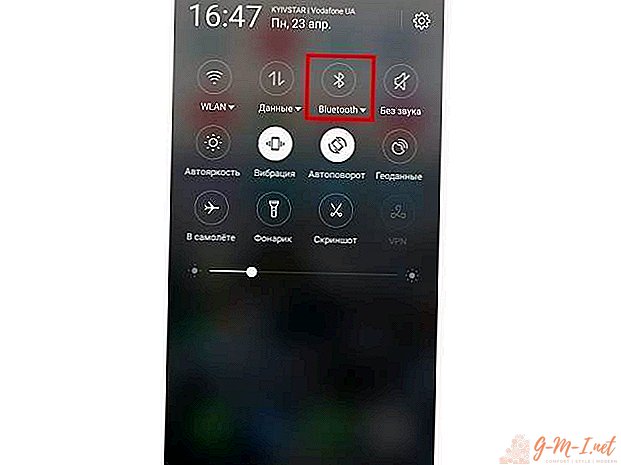
- Zapnite synchronizáciu na pákovom ovládači. Môže to byť jedno tlačidlo alebo kombinácia klávesov - uveďte v návode na použitie.
- Potom začnite vyhľadávať zariadenia. Mali by byť čo najbližšie.
- Z navrhovaného zoznamu zariadení vyberte požadovanú možnosť a pripojte sa k nej.
- Teraz zostáva stiahnuť aplikáciu na konfiguráciu základných ovládacích príkazov.
POZOR! V porovnaní s predchádzajúcim spôsobom vám táto možnosť umožňuje pohodlne zariadiť zariadenie a nedostatok káblov poskytuje pohodlie a slobodu pohybu.
Ak máte herné platformy, môžete pomocou ich radičov ovládať hry v systéme Android. Proces párovania bude trochu komplikovanejší, ale dá sa to urobiť pomocou plánu krok za krokom:
- Najprv skontrolujte kompatibilitu zariadenia pomocou analýzy pomocou programu Kontrola kompatibility Sixaxis, ktorý si môžete stiahnuť z trhu Play.
- Ak máte kompatibilitu, nainštalujte SixaxisPairTool pre počítač a pre telefón Controller Sixaxis.
- Pomocou kábla USB pripojte radič k počítaču a počkajte, kým sa na obrazovke nezobrazí jeho jedinečný 12-ciferný identifikátor.
- Povoľte aplikáciu stiahnutú do telefónu a povoľte použitie práv superužívateľa. Mal by sa zobraziť názov kanálu Bluetooth.
- V riadku Change Master napíšte prijaté meno pripojovacieho kanála a kliknite na Update.
- Odpojte joystick od počítača a stlačte stredné tlačidlo na tele (PS).
- Pri výbere metódy vstupu vyberte aplikáciu na smartfóne. Potom nakonfigurujte potrebné príkazy.
Vďaka tejto metóde môžete používať aj staršie modely pákových ovládačov na ovládanie mobilných aplikácií a hier.
Ak ste nemali joystick, môžete použiť špeciálny program a prispôsobiť svoj telefón. Postupujte nasledovne:
- Najskôr nainštalujte aplikáciu alebo prejdite na webovú stránku PC Remote online.
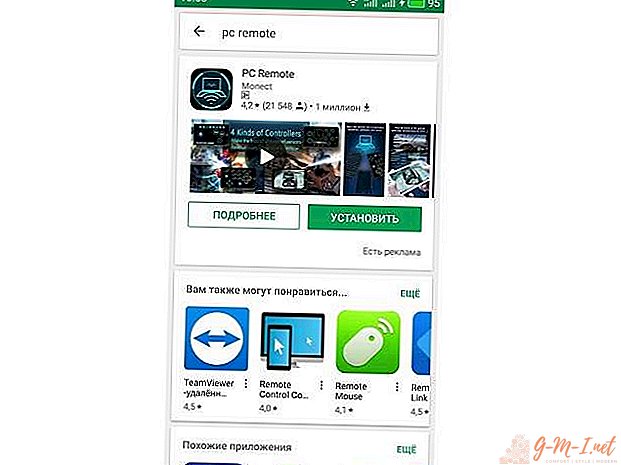
- Otvorte službu Play Market a do vyhľadávacieho panela zadajte PC Remote. Ďalej zo zoznamu vyberte a stiahnite potrebnú aplikáciu.
- Prejdite do programu na počítači a telefóne.
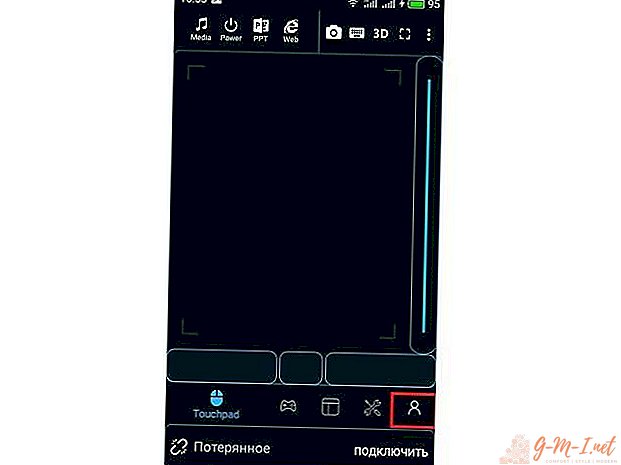
- Pripojte zariadenia cez Bluetooth a stlačte funkciu Skenovať v mobilnej aplikácii.
- Potom prispôsobte typ ovládania počítačovej hry. Môže to byť model riadenia, pákový ovládač, volant.
Na pripojenie gamepadu k telefónu použite rôzne možnosti a užite si hranie v plnom rozsahu.


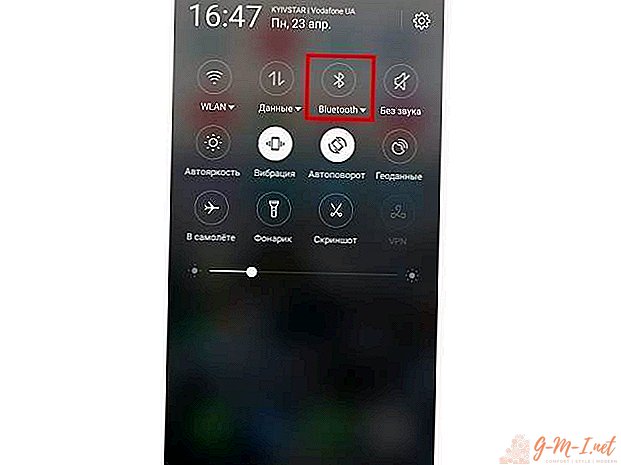
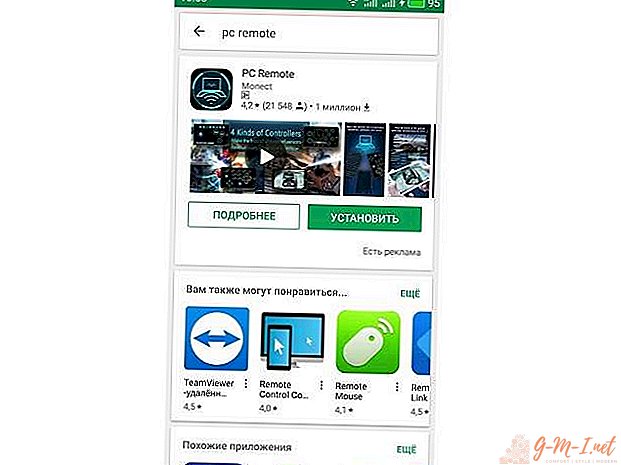
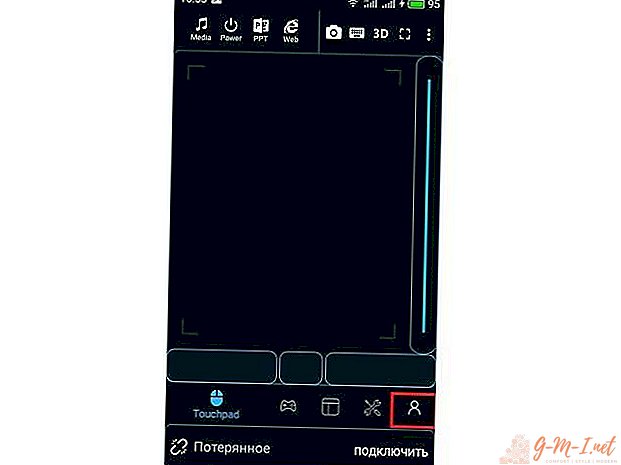
Zanechajte Svoj Komentár